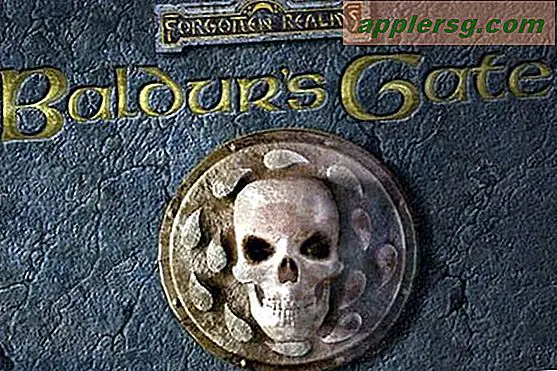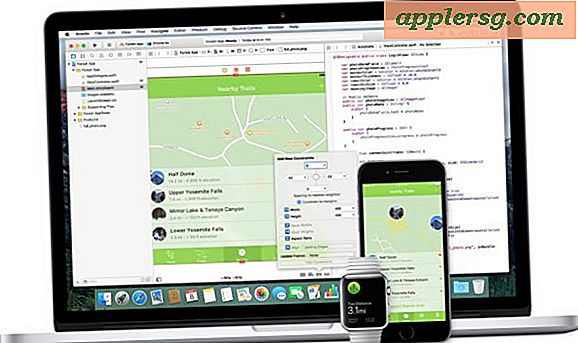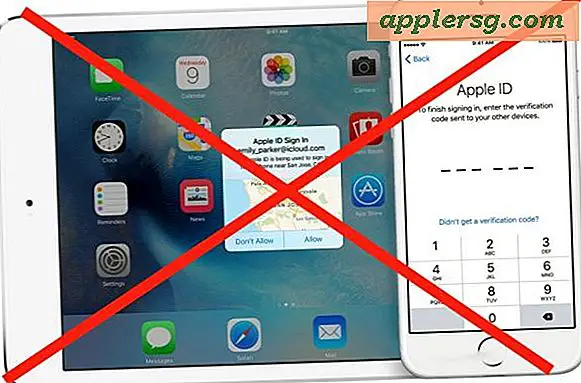Sådan ændres Scrolling Speed of Mouse eller Trackpad i Mac OS X
 Rulning gennem dokumenter, websider og andre data med en trackpad eller mus er en af de mest almindelige computeropgaver og anvendte bevægelser. Som standard er scrollhastigheden på en Mac ikke særlig hurtig, men med nogle ændringer af indstillinger kan du tilpasse rullefrekvensen i OS X både til en Mac-pegefelt og en rulle med to fingre eller en mus, der er sluttet til en Mac med en rulle hjul.
Rulning gennem dokumenter, websider og andre data med en trackpad eller mus er en af de mest almindelige computeropgaver og anvendte bevægelser. Som standard er scrollhastigheden på en Mac ikke særlig hurtig, men med nogle ændringer af indstillinger kan du tilpasse rullefrekvensen i OS X både til en Mac-pegefelt og en rulle med to fingre eller en mus, der er sluttet til en Mac med en rulle hjul.
Tempoet indstillingerne er faktisk adskilte, hvilket betyder at du kan have en forskellig scrollhastighed indstillet til en tilsluttet mus og en anden scrollhastighed indstillet til noget som en indbygget MacBook Pro trackpad.
Her kan du foretage justeringer til rullehastigheder i OS X:
Ændring af musestyringshastigheden i Mac OS X
For eksterne mus med et rullehjul eller berøringsflade som Magic Mouse, kan du hurtigt justere rullehastigheden i musens præferencer:
- Gå til "Apple-menuen" på "Systemindstillinger" og vælg "Mouse"
- Juster skyderen under 'Scrolling speed', hvis det er relevant, ændringen er øjeblikkelig, så du kan teste virkningen på et rullerbart felt, side eller hjemmeside

Ændring af pegefeltens scrollhastighed er i et andet indstillingsområde.
Skift trackpadrullehastigheden på en Mac
For Mac-bærbare computere og Magic Trackpad er det muligt at ændre hastigheden på en to-finger-rulle gennem indstillingerne for tilgængelighed, ikke i indstillingerne for trackpad.
- Fra menuen Apple skal du vælge "Systemindstillinger" og vælge "Tilgængelighed" fra indstillingerne for præferencepanel
- Vælg "Mouse & Trackpad" i menuen til venstre i Tilgængelighed
- Klik på "Trackpad Options" og juster skyderen "Scrolling Speed" som passende

For både styrefladen og musen er eventuelle ændringer i rullehastigheden øjeblikkeligt synlige, så det er en god idé at få en webside eller et dokument åbent for at teste rulle ind.
Denne proces er den samme på alle moderne versioner af OS X og med alle Mac-hardware, herunder MacBook Pro, MacBook Air, MacBook, Magic Mouse, Magic Trackpad og tredjeparts trackpads og mus samt - både til USB og Bluetooth.
Separat kan du bruge en tredjepartsprogram til at styre accelerationshastigheden for at rulle med en pegefelt eller en mus på en Mac, selv om de fleste brugere finder det unødvendigt.